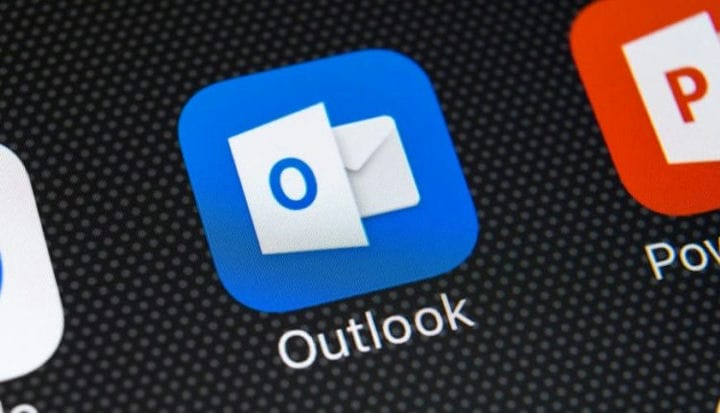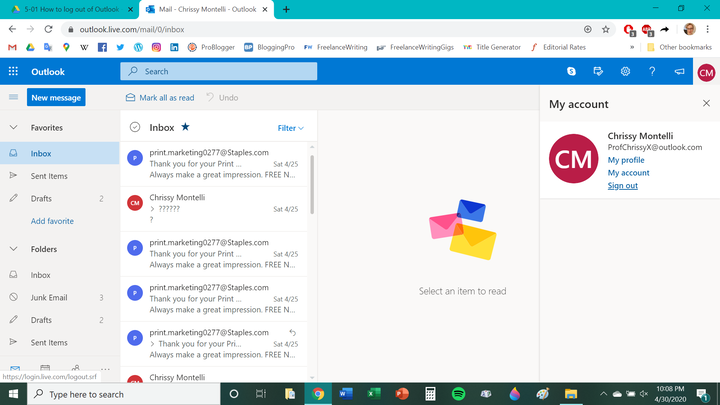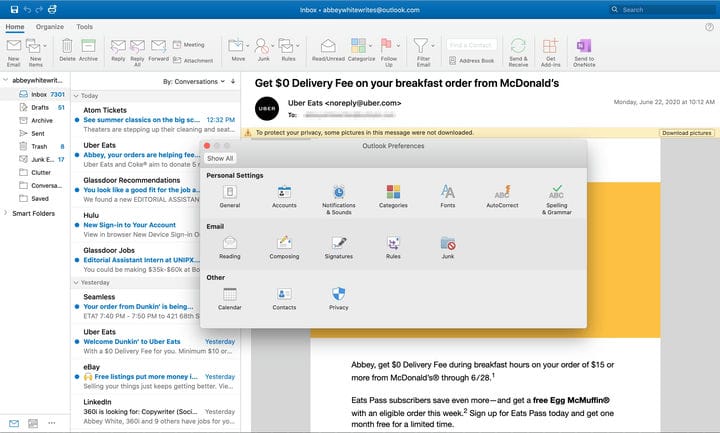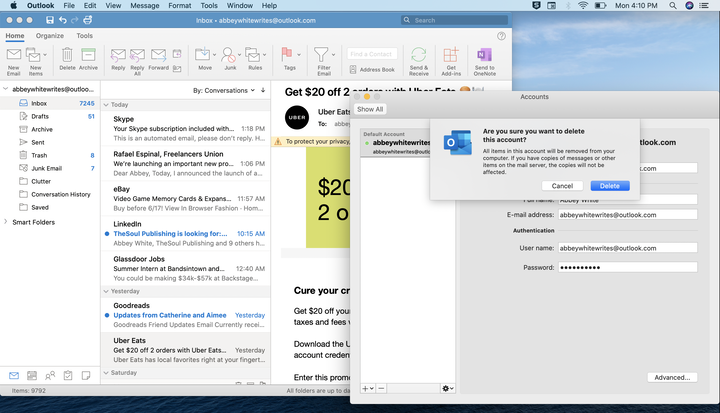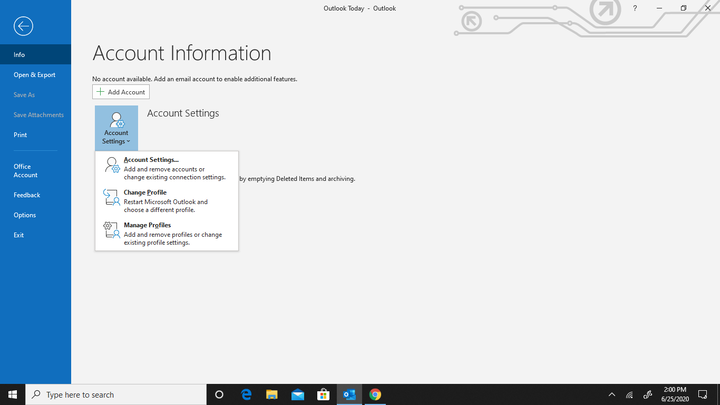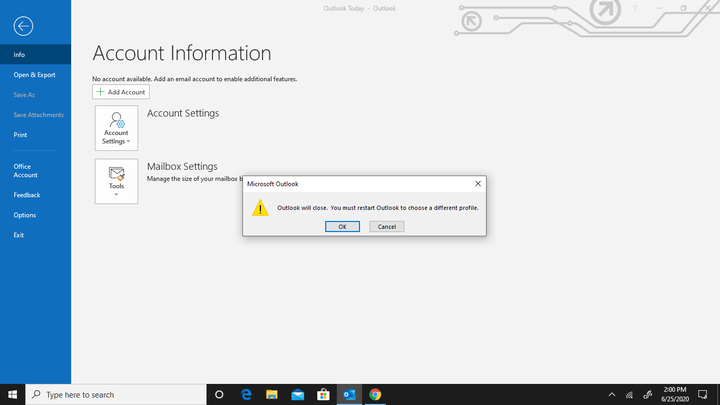Cómo cerrar la sesión de Outlook en el escritorio o en el móvil
- Puede cerrar la sesión de su cuenta de Microsoft Outlook en un navegador, pero aquellos que usan las aplicaciones de escritorio y móviles tendrán que usar soluciones alternativas para cerrar la sesión.
- Si desea cerrar sesión en su dispositivo móvil, deberá eliminar su cuenta de la aplicación de Outlook.
- Para cerrar sesión en su cuenta de Outlook en la aplicación Mac, deberá eliminar su cuenta a través del menú "Preferencias".
- Los usuarios de Windows pueden cerrar sesión en Miscrosoft Outlook cambiando su perfil a través de la "Configuración de la cuenta" del cliente.
Antes de que pueda hacer algo en Microsoft Outlook, deberá conocer los entresijos, es decir, cómo iniciar y cerrar sesión en su cuenta de correo electrónico.
Iniciar sesión es relativamente sencillo, pero una vez que esté afianzado en la interfaz de usuario de Outlook, es posible que tenga problemas para averiguar cómo cerrar sesión. Y según el dispositivo, es posible que no pueda cerrar la sesión de Outlook sin eliminar o eliminar su cuenta.
Específicamente, para aquellos que usan la aplicación de escritorio de Outlook para Mac o la aplicación móvil de Outlook, no es posible "cerrar sesión" en el sentido tradicional. En la aplicación móvil, las funciones de seguridad integradas de su teléfono sirven como una forma de mantener segura su bandeja de entrada a menos que decida eliminar su cuenta de la aplicación.
Para aquellos que usan las versiones más recientes del cliente de correo electrónico, Outlook 2013 o Outlook 2016, toda la información de su cuenta está vinculada a la cuenta de usuario de su dispositivo y se almacena localmente en su computadora. Eso significa que cualquiera podrá acceder a ella si inicia sesión a través de su cuenta de usuario, a menos que la elimine.
Si realmente desea proteger su cuenta en su dispositivo móvil y computadora, hay varias formas de mantener sus mensajes seguros.
Aquí se explica cómo cerrar sesión en Outlook en todos los dispositivos.
Cómo cerrar sesión en Outlook.com
1. Desde su bandeja de entrada de Outlook, haga clic en el ícono de perfil en la esquina superior derecha de su pantalla.
2. Haga clic en "Cerrar sesión".
Su icono de perfil es su imagen de perfil seleccionada o sus iniciales.
Cómo cerrar sesión en Outlook en la aplicación móvil eliminando su cuenta
1. Inicie su aplicación móvil de Outlook.
2. Toca el icono de tu perfil en la esquina superior izquierda.
Será una foto o la inicial de su nombre.
3. Seleccione el icono de engranaje "Configuración" en la esquina inferior izquierda de la pantalla.
4. Toque la cuenta de la que desea cerrar sesión.
Todas las cuentas sincronizadas se enumerarán bajo el encabezado "Cuentas de correo".
5. Elija "Eliminar cuenta".
Cómo cerrar sesión en Outlook en la aplicación de escritorio eliminando su cuenta en una Mac
1. Abra el cliente de Outlook.
2. Seleccione "Outlook" en su menú superior.
3. Elija "Preferencias".
4. Seleccione "Cuentas" de la lista.
Puede encontrarlo en el encabezado "Configuración personal".
5. Haga clic en la cuenta que desea eliminar de la columna de la izquierda.
Todas sus cuentas de Outlook sincronizadas, incluida la predeterminada, aparecerán aquí.
6. Seleccione el símbolo menos (-) en la parte inferior de la columna.
7. Cuando se le solicite, confirme que desea "Eliminar" la cuenta.
Cómo cerrar sesión en Outlook en la aplicación de escritorio de Windows cambiando su perfil
1. Inicie Outlook.
2. Haga clic en "Archivo" ubicado en la esquina izquierda de la barra de menú superior.
3. Seleccione "Cambiar perfil" en el menú desplegable "Configuración de la cuenta".
También puedes gestionar tus perfiles desde esta sección.
4. Haga clic en "Aceptar".
Outlook le permite iniciar sesión en varias cuentas a la vez.